Das INSYS MRX nutzt LXC Container, daher muss der Container manuell heruntergeladen und installiert werden.
Das Insys MRX besitzt eine eigene Oberfläche, über die Sie Container installieren können. Dazu gehen Sie in die Oberfläche Ihres Gerätes und loggen sich ein. Unter dem Menüpunkt Container können Sie nun einen neuen Container erstellen. Dazu müssen Sie erst den Container hochladen. Bitte klicken Sie auf das Upload Container Icon und laden dort den Container hoch, den Sie hier herunterladen können:
logiccloud Control für INSYS MRX
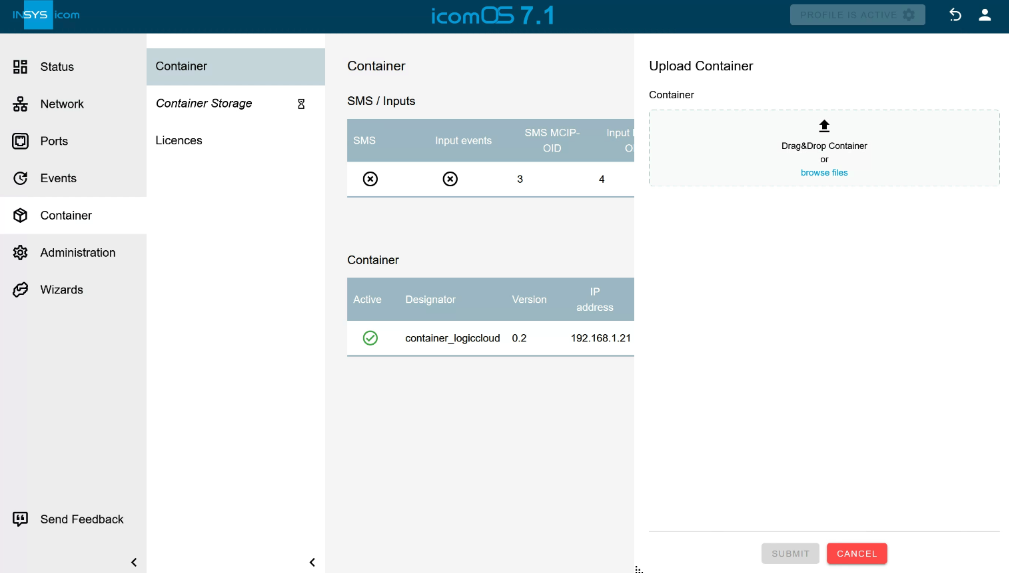
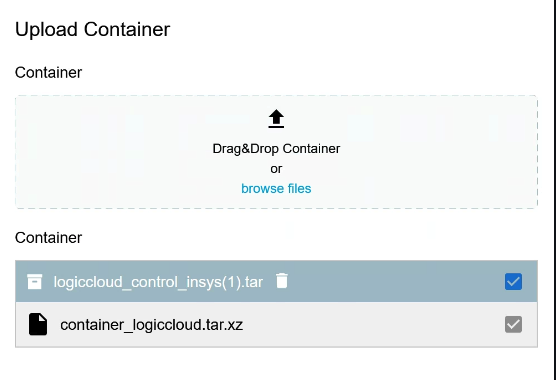
Klicken Sie auf Submit und laden somit den Container hoch.
Danach können Sie den Container editieren. Dazu klicken Sie auf das Edit Container Icon. Sie können nun folgende Einstellungen vornehmen:
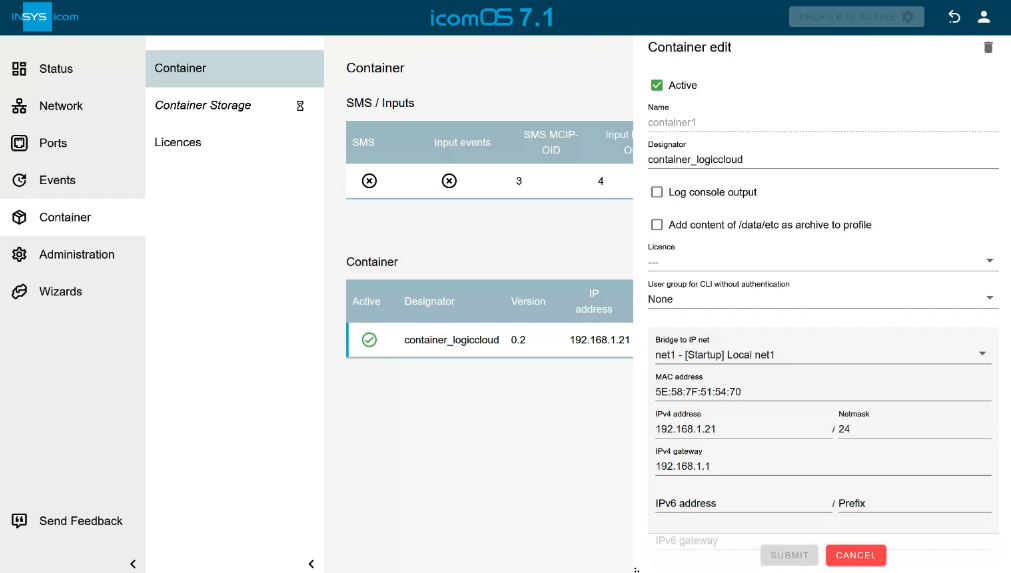
- Bridge to IP net
net1 - [Startup] Local net1(Beispiel, da unser Gerät nur ein Netzwerk hat.)- MAC address:
00:00:00:00:00:00(automatisch) - IPv4 address:
192.168.1.21(Beispiel, da unser Gerät die IP Adresse192.168.1.1hat.) - IPv4 netmask:
24 - IPv4 gateway:
192.168.1.1(enspricht der IP Adresse des Gerätes)
Danach Speichern Sie die Konfiguration und klicken oben rechts auf Profil aktivieren, damit die Änderungen übernommen werden.
Bitte Stellen Sie sicher, dass Ihr Gerät mit dem Internet verbunden ist, damit Sie ihre logiccloud Control Runtime installieren können.
logiccloud Control installieren
Die Installationsoberfläche ist unter der Container-IP, in unserem Beispiel 192.168.1.21 zu finden. Dort können Sie nun Ihr Gerät mit der Cloud verbinden und die Runtime installieren. Die Anleitung dazu finden Sie hier: logiccloud Control installieren.